excel超出打印范围怎么办
我们打印Excel文件的时候可能会遇到打印超出范围的情况,下面给大家讲讲EXCEL打印的时候提示超出打印范围怎么办。
具体如下:
1. 第一步,在手机上打开你需要打印的Excel文件。如图所示,我们这里打开了test.xls文件。
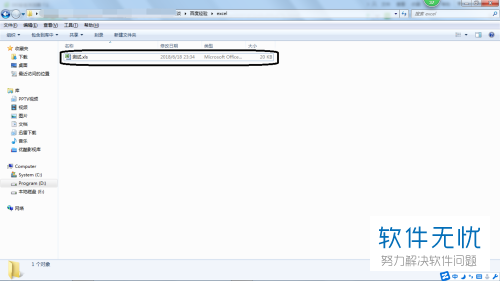
2.第二步,如图所示是打开文件后的界面。
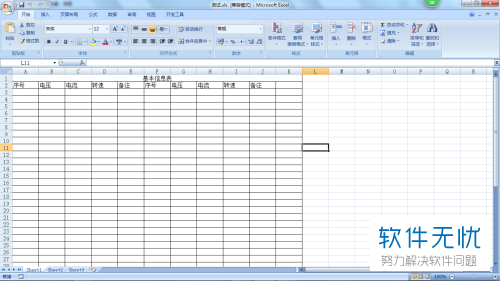
3. 第三步,点击软件左上角的微软图标,会出现如图所示的菜单,选择菜单中的“打印”,然后选择“打印预览”。
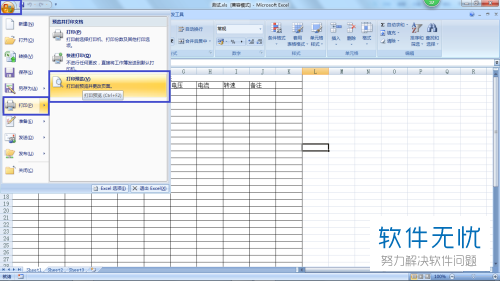
4. 第四步,点击打印预览后会出现如图所示的界面,我们可以看到打印预览比我们之前建立的表格少了两列,原因是我们的表格列太多了。
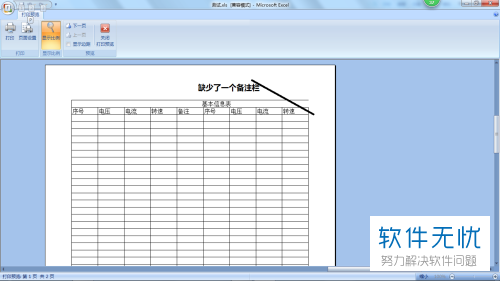
5. 第五步,点击软件工具栏中的页面设置按钮会出现如图所示的界面。

6.第六步,在如图所示的页面设置界面中,我们选择“页面”,我们可以直接在该界面中更改缩放比例,但是这样会导致表格比例不协调。所以我们这里不对缩放比例进行更改。
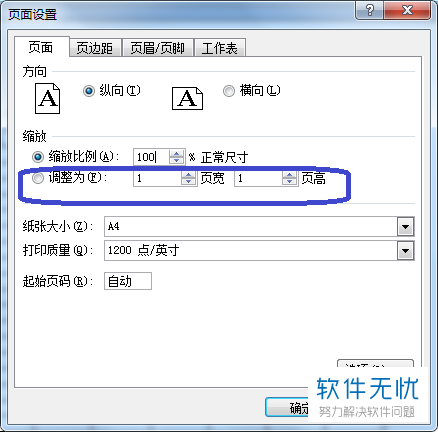
7. 第七步,如图所示,我们将“调整为”勾选上,然后将“页宽”和“页高”都设置成1,然后点击“确定”。
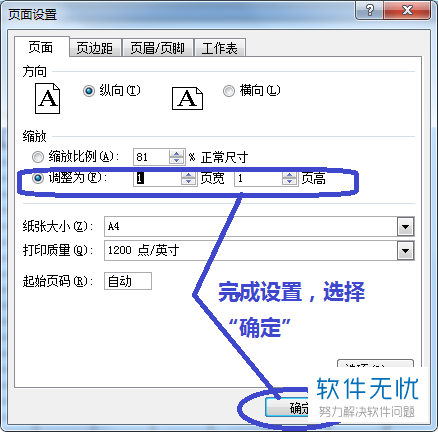
8. 第八步,完成上述步骤后回到打印预览界面我们就可以看到少掉的两列又回来啦,然后就可以进行打印了。
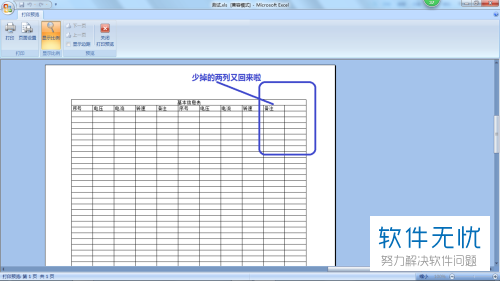
以上就是EXCEL打印的时候提示超出打印范围的解决方法了。
分享:
相关推荐
- 【其他】 EXCEL打印的时候提示超出打印范围怎么办 11-29
- 【excel】 如何在Excel中打印工作表图文教程 12-31
- 【excel】 excel怎么打印指定页面动画教程 05-06
- 【excel】 excel表格打印不完整怎么办? 06-12
- 【excel】 excel表格打印不出完整的表格怎么办 12-22
- 【其他】 怎么快速打印excel表格?excel快速打印表格方法 11-18
- 【其他】 excel横向打印的自动排版 05-09
- 【其他】 如何导入EXCel订单打印?免费批量打印快递单 05-06
- 【其他】 excel在打印时怎么每页都显示表头标题? 03-30
- 【其他】 excel纵向打印的自动排版方法图解 05-07
本周热门
-
iphone序列号查询官方入口在哪里 2024/04/11
-
蚂蚁庄园今日答案 2024/04/18
-
小鸡宝宝考考你今天的答案是什么 2024/04/18
-
b站在线观看人数在哪里 2024/04/17
-
番茄小说网页版入口免费阅读 2024/04/11
-
微信表情是什么意思 2020/10/12
-
微信文件传输助手网页版网址 2024/03/01
-
输入手机号一键查询快递入口网址大全 2024/04/11
本月热门
-
iphone序列号查询官方入口在哪里 2024/04/11
-
小鸡宝宝考考你今天的答案是什么 2024/04/18
-
番茄小说网页版入口免费阅读 2024/04/11
-
b站在线观看人数在哪里 2024/04/17
-
蚂蚁庄园今日答案 2024/04/18
-
WIFI万能钥匙如何自动打开数据网络 2023/09/19
-
百度地图时光机在哪里 2021/01/03
-
192.168.1.1登录入口地址 2020/03/20
-
输入手机号一键查询快递入口网址大全 2024/04/11
-
抖音网页版登录入口 2024/04/17













